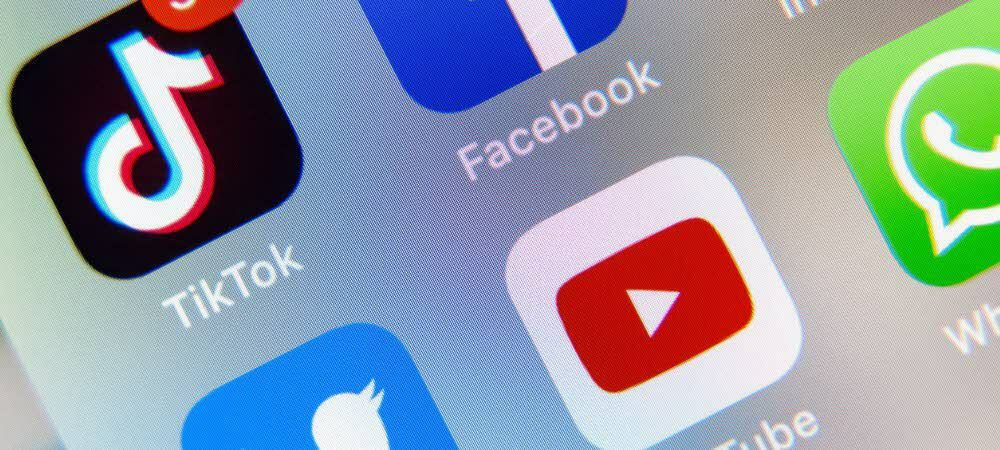Buat VM Windows 10 Kustom pada Mac dengan VMware Fusion 8
Os X Windows 10 / / March 18, 2020
Pandangan pertama kami tentang penggunaan VMware Fusion sangat mudah dan dalam angsuran kedua ini, kami akan melihat cara membuat mesin virtual khusus.
Dalam artikel kami sebelumnya, kami melihat menggunakan VMware Fusion, untuk menyiapkan mesin virtual baru yang menjalankan Windows 10. Hal yang hebat tentang VMware adalah kinerjanya; hampir identik dengan pengalaman Boot Camp. Pandangan pertama kami tentang penggunaan VMware Fusion sangat mudah, dalam pemasangan kedua ini, kami akan melihat cara membuat mesin virtual khusus.
Kustomisasi Konfigurasi Mesin Virtual menggunakan VMware Fusion
Bergantung pada apa yang Anda rencanakan untuk digunakan sebagai mesin virtual Anda, Anda mungkin perlu mengkonfigurasinya agar sesuai dengan aplikasi tertentu. Jalankan VMware Fusion, lalu klik Mengajukan menu, lalu klik Baru, pilih Buat mesin virtual khusus lalu klik Lanjutkan.
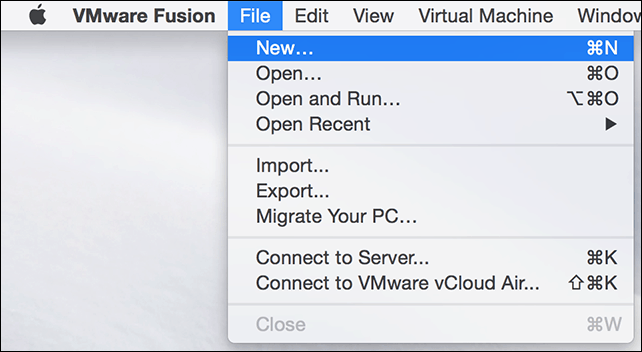
Pilih sistem operasi yang diinginkan yang ingin Anda instal. VMware Fusion mendukung berbagai pilihan merek dan versi sistem operasi. Anda dapat menginstal versi OS X Apple sejauh 10.5. Setelah Anda menentukan pilihan Anda, klik Lanjutkan.
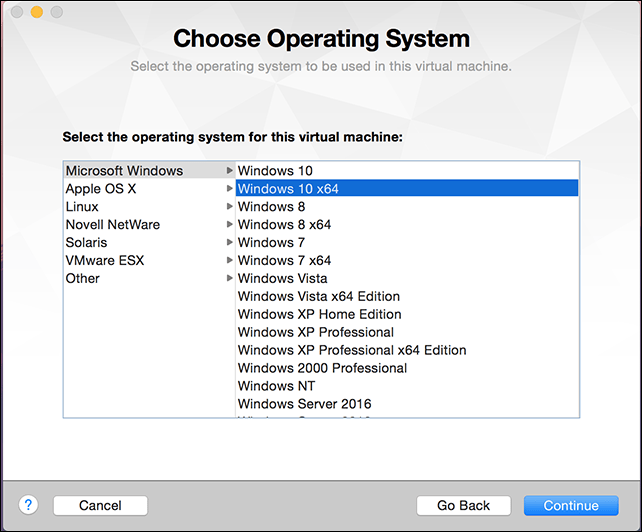
Pilih Buat disk virtual baru dan kemudian klik Lanjutkan.
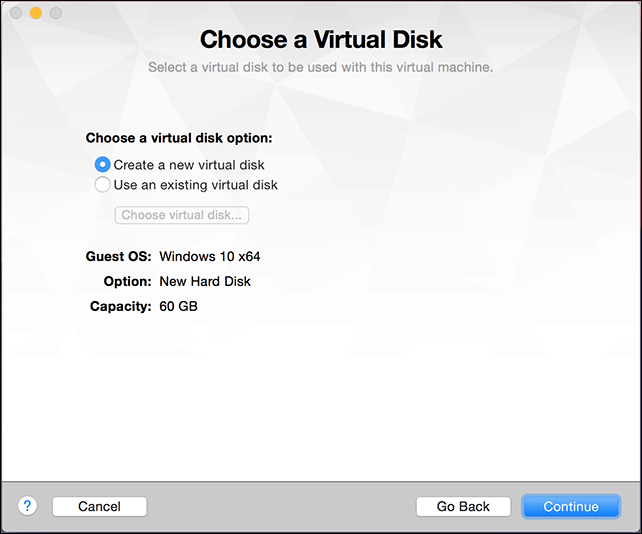
Tergantung pada konfigurasi sistem Anda, Anda mungkin ingin menyesuaikan mesin virtual Anda. Dalam kasus saya, hard disk terlalu besar, jadi saya akan memodifikasi ukurannya, klik Sesuaikan pengaturan.
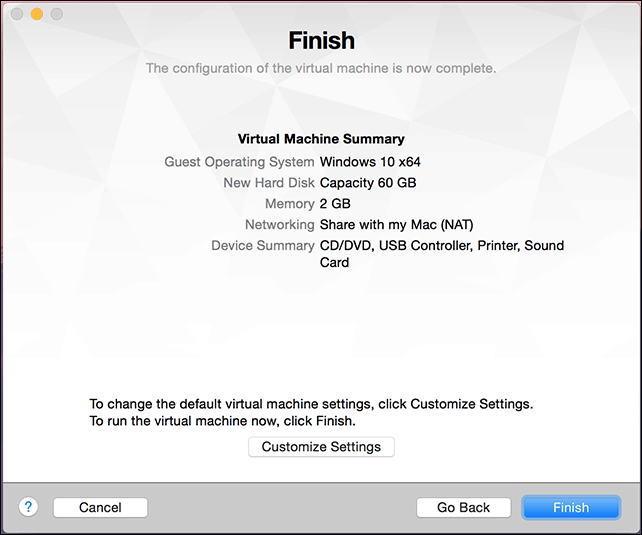
Anda akan ditawari opsi mengedit nama VM Anda, jika Anda puas dengan defaultnya, klik Menyimpan.
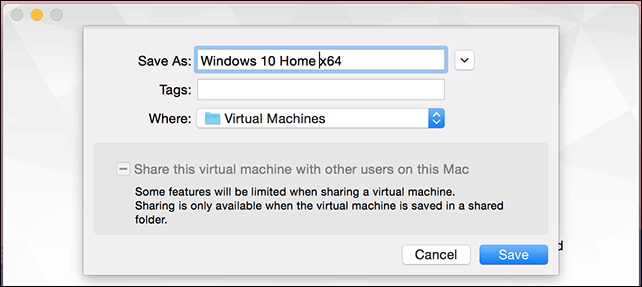
VMware Fusion menyediakan System Preferences like interface, yang memungkinkan Anda menyempurnakan mesin virtual Anda untuk kebutuhan spesifik. Tiga area yang akan kami fokuskan adalah penyimpanan, memori, dan media pembuka sistem operasi.
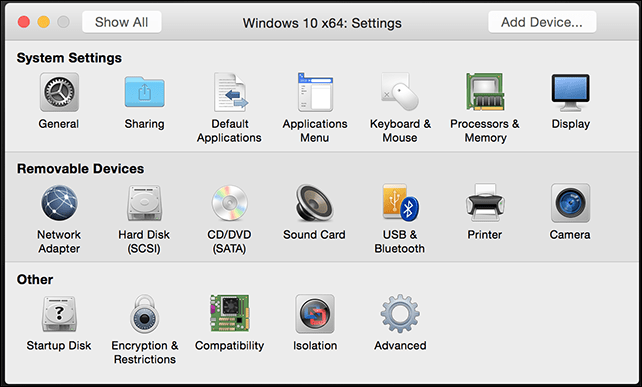
Klik item Hard Disk, lalu seret kenop untuk mengubah ukuran disk virtual.
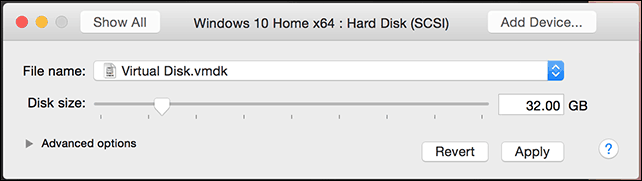
Selanjutnya, klik Prosesor dan Memori, dan sesuaikan jumlah memori yang dialokasikan ke VM. Semakin banyak memori, semakin baik kinerja mesin virtual Anda.
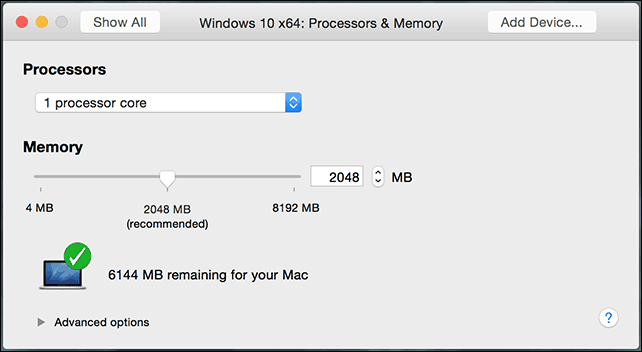
Mengubah pengaturan awal Anda juga penting karena wizard khusus tidak menawarkan opsi untuk memilih media instalasi. Dari menu utama, klik CD / DVD lalu klik Drive CD / DVD ini dikonfigurasi untuk menggunakan yang berikut ini menu popup. Telusuri ke tempat gambar ISO Anda disimpan atau pilih default, lalu centang kotak, Hubungkan Drive CD / DVD, jika Mac Anda memilikinya.
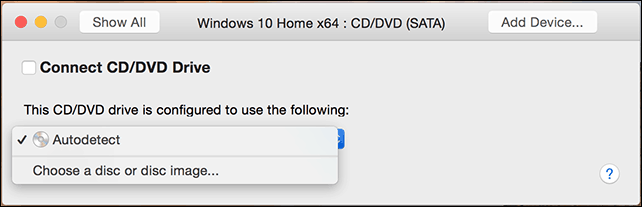
Mulai instalasi
Klik tombol Play untuk memulai instalasi.
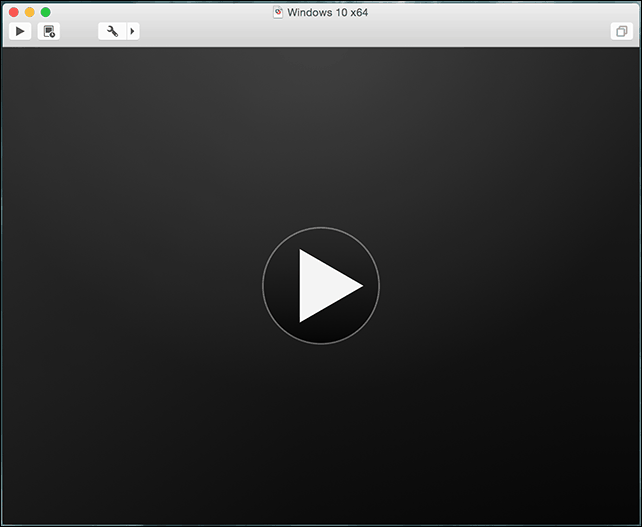
Jika jendela mesin virtual tidak terbuka, klik Jendela menu kemudian klik Perpustakaan Mesin Virtual.
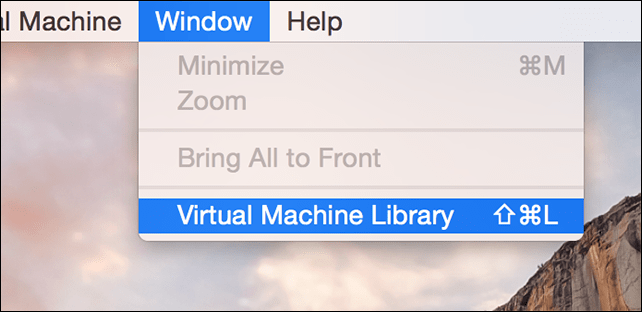
Pilih mesin virtual lalu pilih Memulai tombol. Kemudian ikuti petunjuk di layar untuk melakukan instalasi baru. Jika Anda belum pernah melakukan instalasi baru Windows sebelumnya, lihat artikel kami sini untuk instruksi.
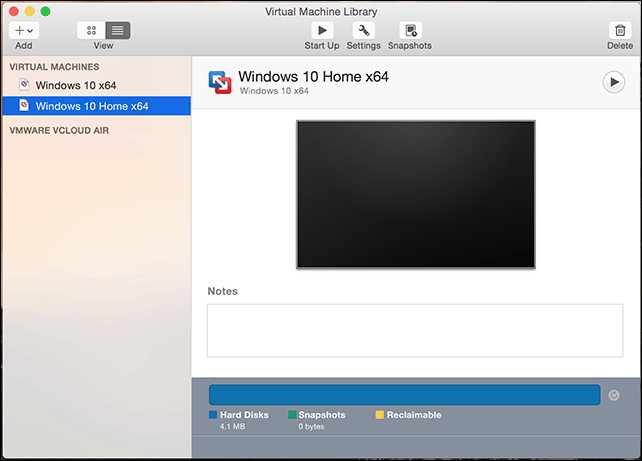
Jika Anda ingin menghapus mesin virtual Anda, buka Perpustakaan Mesin Virtual, pilih mesin virtual, lalu klik Edit kemudian Menghapus.
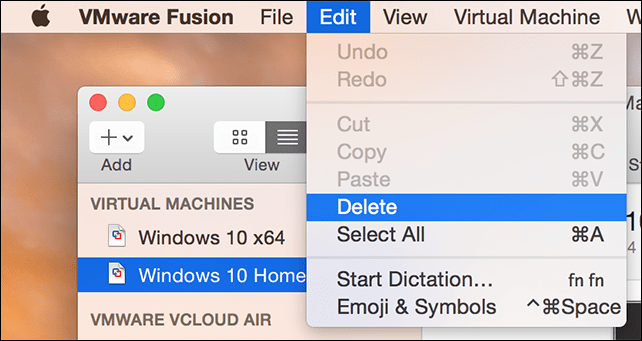
Artikel ketiga dan terakhir kami akan melihat beberapa fitur unik dan menyenangkan dari VMware Fusion yang menjalankan Windows 10 di bawah OS X.